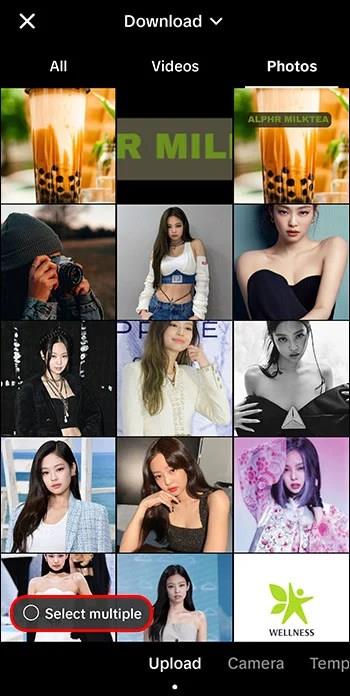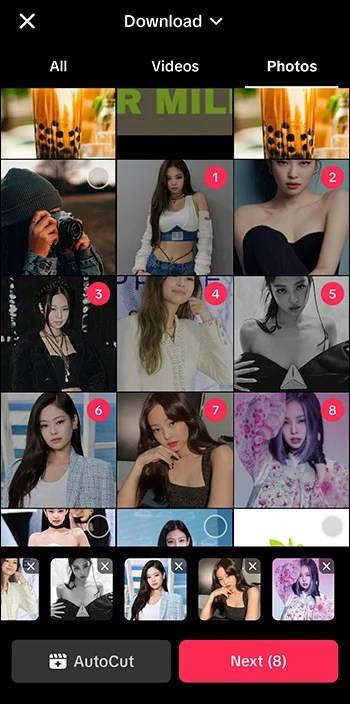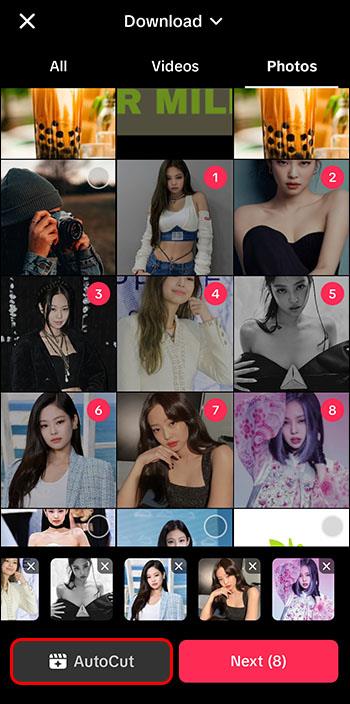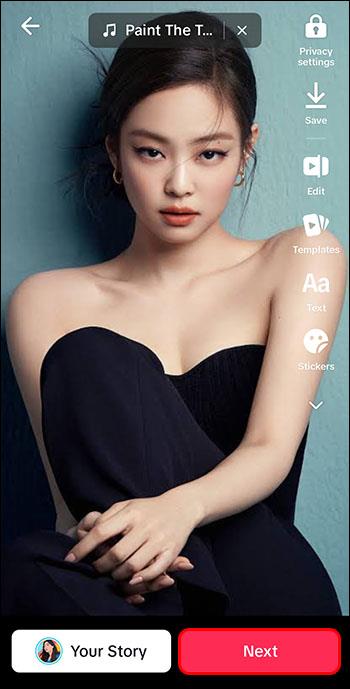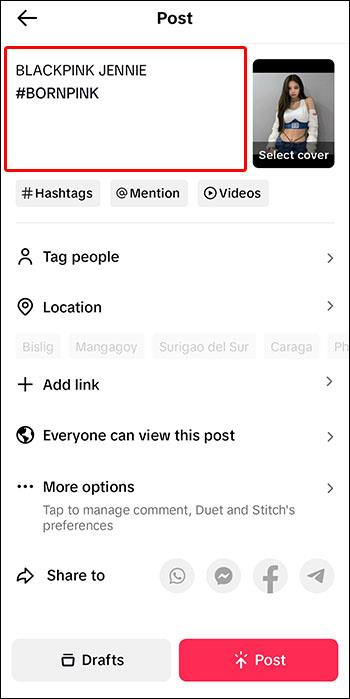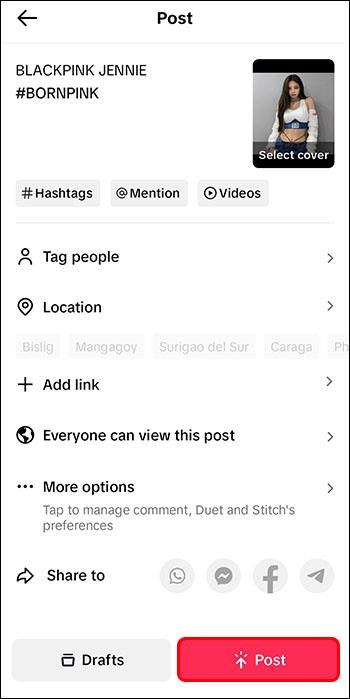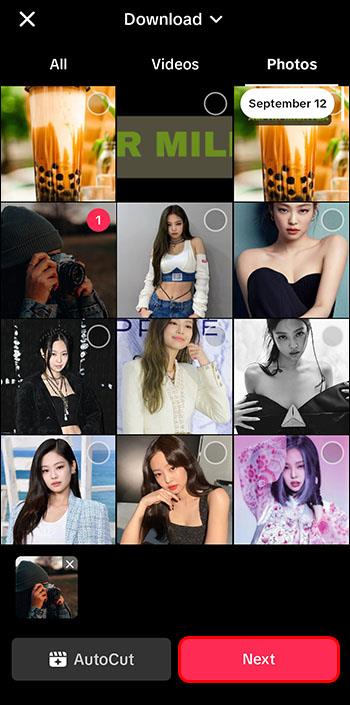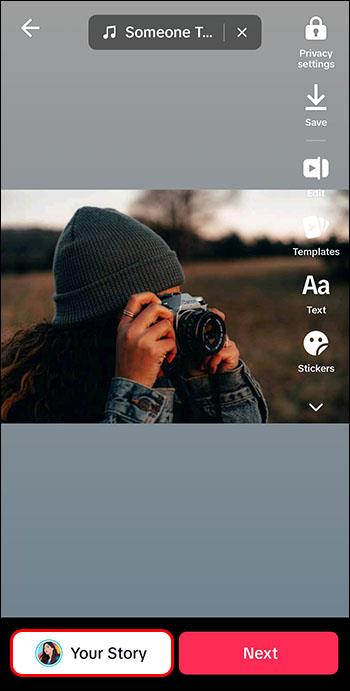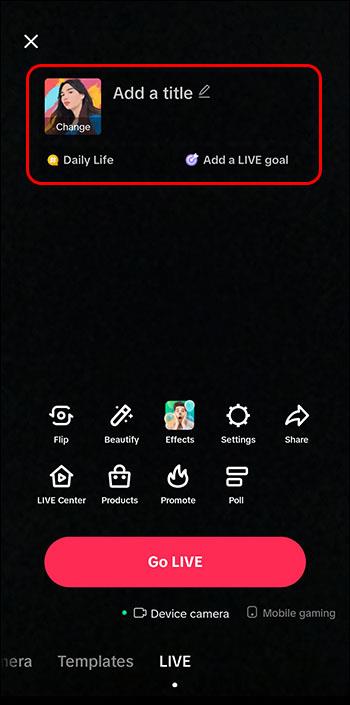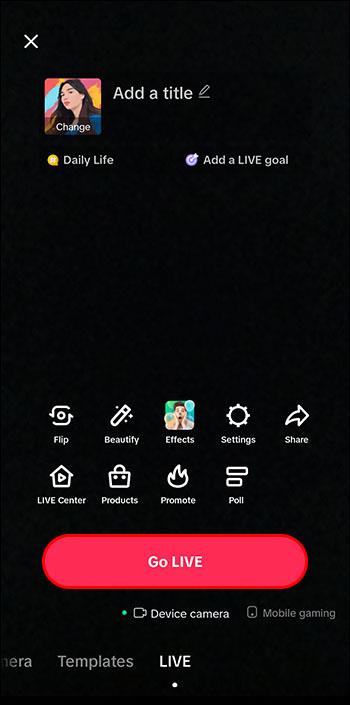TikTok se osredotoča predvsem na kratke videe. Začelo se je s 15-sekundnimi videi, kjer so se ustvarjalci večinoma pokazali med plesom, sinhronizacijo ustnic in preizkušanjem različnih vgrajenih učinkov. Dandanes lahko posnamete video posnetke, ki so dolgi tri minute, ali naložite vsebino, dolgo do 10 minut. To je odprlo vrata novim vrstam vsebine, kot so videoposnetki z zgodbami, vadnice in videoposnetki z nasveti.

Vendar pa mnogi uporabniki TikTok ne vedo, da lahko v to aplikacijo naložite tudi različne vrste medijev. Ta članek pojasnjuje, kaj lahko počnete s TikTokom, razen nalaganja videoposnetkov.
Kaj še lahko počnete na TikToku?
Tako kot druge platforme družbenih medijev tudi TikTok išče načine, kako premagati konkurenco. Da bi ukradel pohod na Instagramu, Facebooku in celo YouTubu, je TikTok najprej uvedel prenose v živo in daljše videoposnetke. Nato je v prvi polovici leta 2022 uporabnikom omogočil objavo TikTok Stories, ki se je kosala s kratkimi posnetki Instagrama. Konec lanskega leta je predstavil tudi Photo Mode, ki posnema Instagramove objave v vrtiljaku.
TikTok uporabnikom omogoča tudi pošiljanje sporočil drug drugemu, zato pogosto služi kot aplikacija za komunikacijo. Nekomu lahko pošljete neposredno sporočilo (DM), ko mu sledite.
Vse te nove funkcije so TikTok naredile eno bolj priljubljenih aplikacij v zadnjih letih. Večina ustvarjalcev ga uporablja za povečanje svoje spletne prisotnosti in doseganje večjega občinstva, ki uživa njihovo vsebino. Je popoln kraj za izvajanje tržnih strategij, zato blagovne znamke pogosto ustvarjajo profile za promocijo svojih izdelkov in storitev ali zagotavljajo sponzorstvo prek vplivnežev in ustvarjalcev vsebin.
Vendar, da bi lahko naredili vse to, morate vedeti, kako uporabljati TikTok.
Kako naložiti slike na TikTok
Nalaganje slike na TikTok se ne razlikuje veliko od nalaganja videa. Naložite lahko okvir z besedilom, nalepkami, različnimi učinki TikTok in filtri ali pa ostane preprost. Če želite objavo vrtiljaka, kot je na Instagramu, lahko dodate do 35 fotografij v enem nalaganju. Prikazane bodo ena za drugo, tudi ne da bi jih gledalec potegnil s prstom.
Upoštevajte, da morajo objave fotografij na TikToku vsebovati glasbo. Če pa želite, da so vaše objave tihe, lahko to zaobidete tako, da zmanjšate glasnost na nič.
Tukaj je opisano, kako dodate več fotografij na TikTok in ustvarite objavo vrtiljaka:
- Zaženite aplikacijo na telefonu.

- Dotaknite se znaka »+« na sredini spodaj.

- Pritisnite »Naloži«.

- Kliknite »Izberi več«.
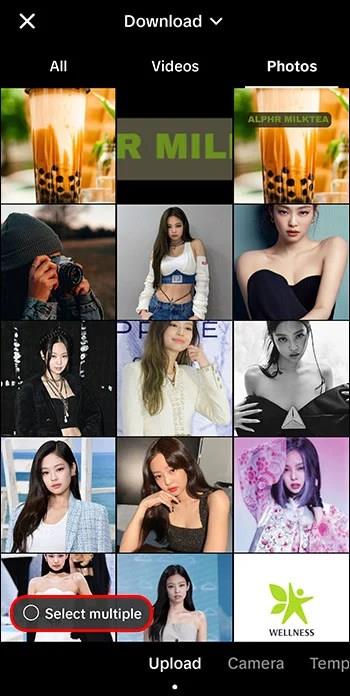
- Izberite fotografije, ki jih želite naložiti, tako da se dotaknete krogca v zgornjem desnem kotu.
Opomba: Ko izberete fotografijo, krogec postane rožnat in prikaže številko. Ta številka označuje vrstni red slik, zato bodite pozorni na to, preden nadaljujete z naslednjim korakom.
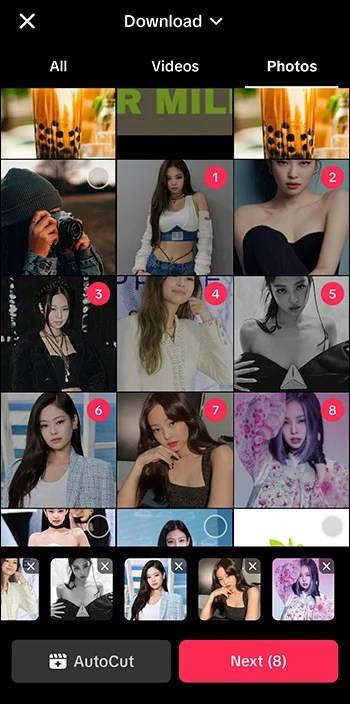
- Lahko pritisnete »AutoCut« in dovolite, da TikTok ustvari objavo namesto vas, ali pa pritisnete »Naprej«, da uredite sami.
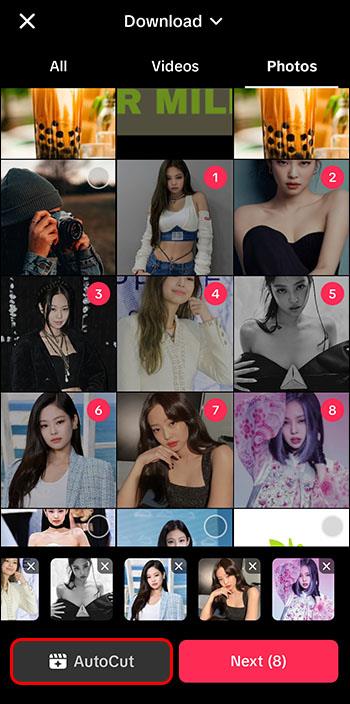
- Pritisnite »Naprej«.
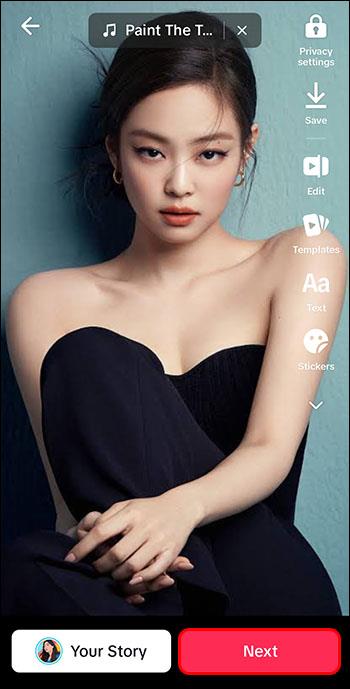
- Napišite naslov objave, vključite hashtage, označite ljudi, omejite, kdo lahko vidi vašo objavo, in spremenite druge nastavitve.
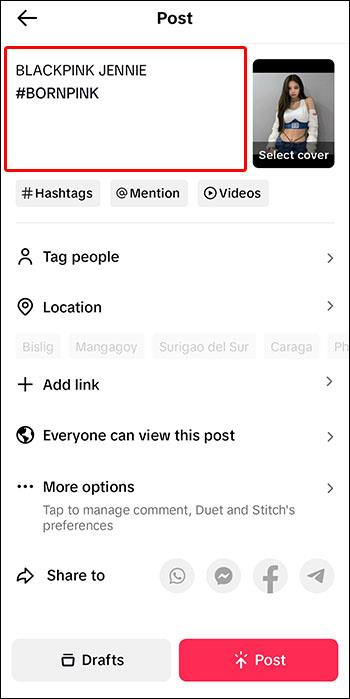
- Kliknite »Objavi«, da pošljete fotografije v svet.
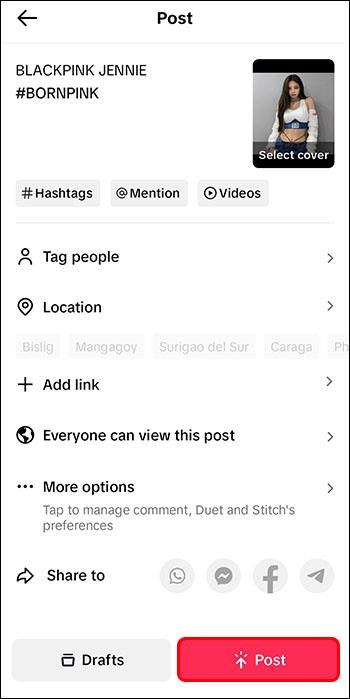
Naložite lahko samo eno fotografijo hkrati. Samo preskočite korak »Izberi več«. Vendar se zavedajte, da objava z eno fotografijo omogoča manj možnosti urejanja. Prehodi in učinki ne bodo na voljo za videoposnetke in objave v vrtiljaku v video načinu.
Kako naložiti zgodbe na TikTok
Zgodbe na TikToku so skoraj enake zgodbam na Instagramu. To so kratke objave, ki jih je enostavno porabiti in ostanejo pripravljene 24 ur, nato pa za vedno izginejo.
Razlika je v tem, da niso prikazani kot na Instagramu — na vrhu vašega vira novic. Integrirani bodo na vašo stran »Za vas«. Toda tako kot na Instagramu jih boste videli tudi kot barvni krog okoli uporabnikove profilne slike, ko odprete njihov profil. Zgodbe TikTok lahko všečkate in jih komentirate kot običajne objave TikTok. Toda za razliko od Instagram Stories lahko drugi vidijo te všečke in komentarje.
TikTok Stories so lahko videoposnetki in fotografije. Edina izjema je, da ne morete objaviti več slik v foto načinu, ampak samo v video načinu. Tukaj je opisano, kako ustvarite TikTok Story:
- Odpri TikTok.

- Pritisnite gumb “+”.

- Posnemite novo vsebino ali naložite obstoječo fotografijo ali video iz svoje galerije.

- Pritisnite »Naprej«.
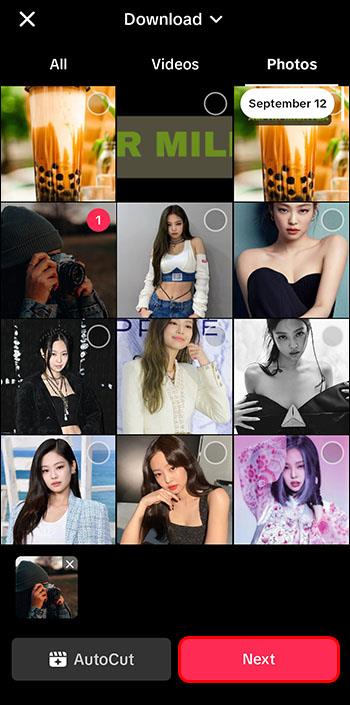
- Uredite objavo, kot želite, in po potrebi spremenite nastavitve zasebnosti.
- Tapnite »Vaša zgodba«.
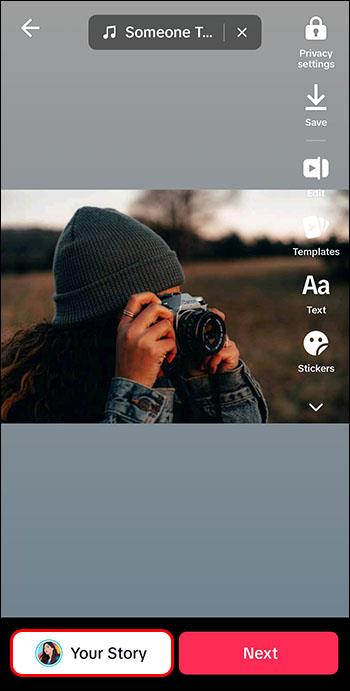
Vaša zgodba bo takoj objavljena, da jo bodo videli tudi drugi. Po objavi lahko uredite tudi njegove nastavitve zasebnosti in izklopite komentarje, če ste to pozabili storiti.
Kako gostiti živo na TikTok
Tako kot Instagram, Facebook, YouTube in storitve pretakanja, kot sta Discord in Twitch, je tudi TikTok skočil na pot in svojim uporabnikom omogočil gostovanje prenosov v živo.
Gostovanje TikTok Lives je odličen način za povečanje angažiranosti in boljše povezovanje s svojim občinstvom. Kljub temu pa vsi uporabniki ne morejo dostopati do te funkcije. Dostop do gostovanja v živo imajo le ustvarjalci, starejši od 16 let in z 1000 ali več sledilci. Obstajajo načini, kako zaobiti to pravilo, vendar ne delujejo vedno, zato je bolje, da se osredotočite na etično pridobivanje sledilcev.
Tukaj so koraki za začetek predvajanja v živo na TikTok za uporabnike, ki lahko dostopajo do te funkcije:
- Zaženite TikTok v telefonu.

- Pritisnite ikono "+".

- Povlecite levo, dokler ne pridete do možnosti »V ŽIVO«.

- Izberite naslovno fotografijo in napis za svoj live.
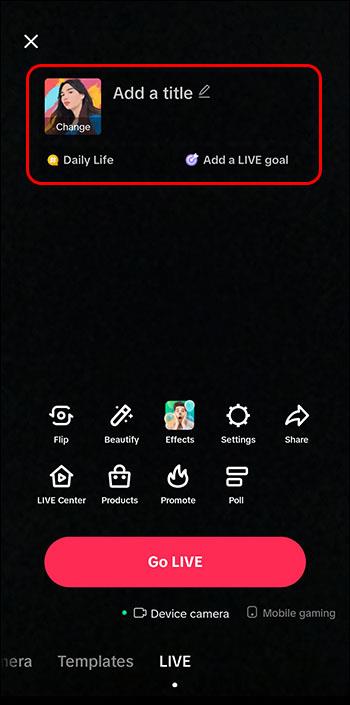
- Pritisnite »GO LIVE«.
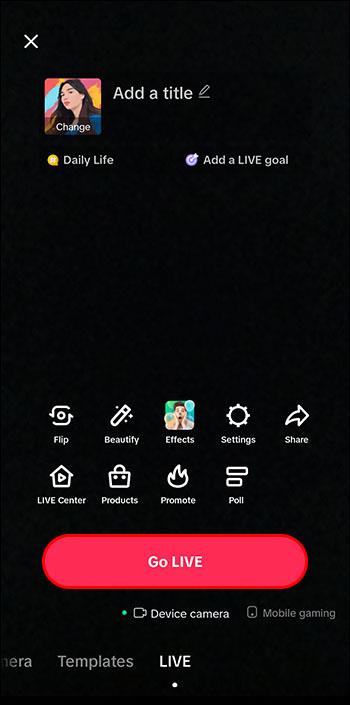
Prenos v živo se bo začel po treh sekundah, zato morate samo počakati. Ko se pretočno predvajanje začne, lahko dostopate do različnih funkcij, ki bodo izkušnjo v živo za vas in vaše gledalce dvignile na višjo raven.
pogosta vprašanja
Ali lahko shranite TikTok Stories kot na Instagramu?
Čeprav vam Instagram omogoča, da svoje zgodbe ovekovečite v Highlight Reels na TikToku, jih ne morete shraniti, da bi jih videli drugi. Vi ste edini, ki lahko dostopate do svojih zgodb v arhivu in si ogledate njihovo statistiko.
Ali si lahko znova ogledate TikTok Lives?
Ko se vaše predvajanje v živo na TikTok konča, ga lahko ponovno pogledate, izbrišete ali prenesete v LIVE Center. Na žalost nimate možnosti, da bi ga dali na voljo svojim sledilcem.
Raziščite čudeže TikToka
Aplikacije družbenih medijev se nenehno razvijajo. TikTok se je morda začel kot platforma za objavo kratkih posnetkov, vendar je sčasoma postal veliko več kot to. Delite lahko videoposnetke različnih dolžin, fotografije in življenja gostiteljev. Poleg tega lahko prek aplikacije vzpostavite stik z ljudmi, kar je še posebej koristno, če želite z njimi sodelovati.
Ste na TikTok že poskusili objavljati vsebino, ki ni video? Če da, za kaj največ uporabljate TikTok? Povejte nam v spodnjem oddelku za komentarje.